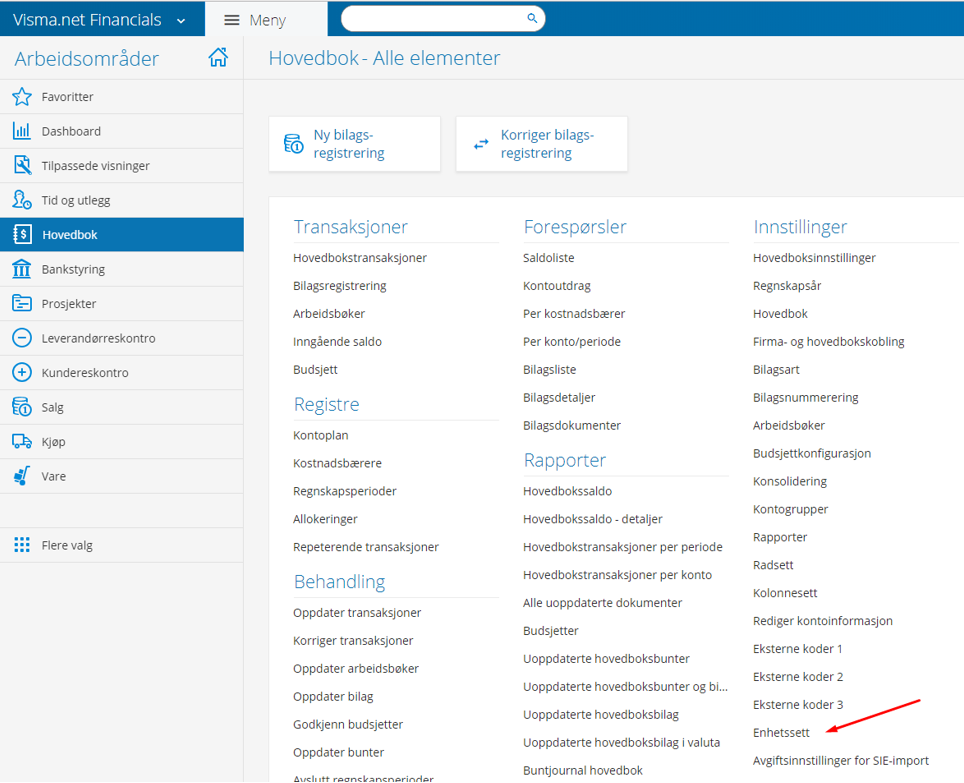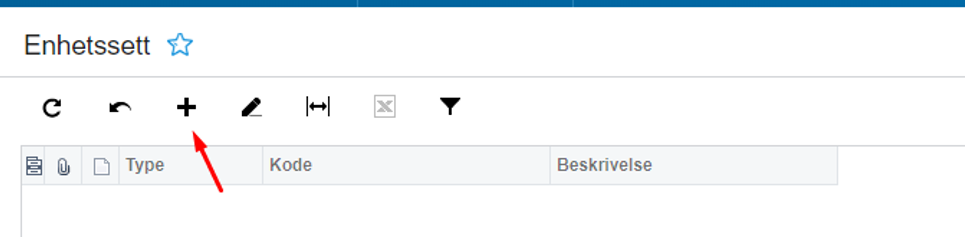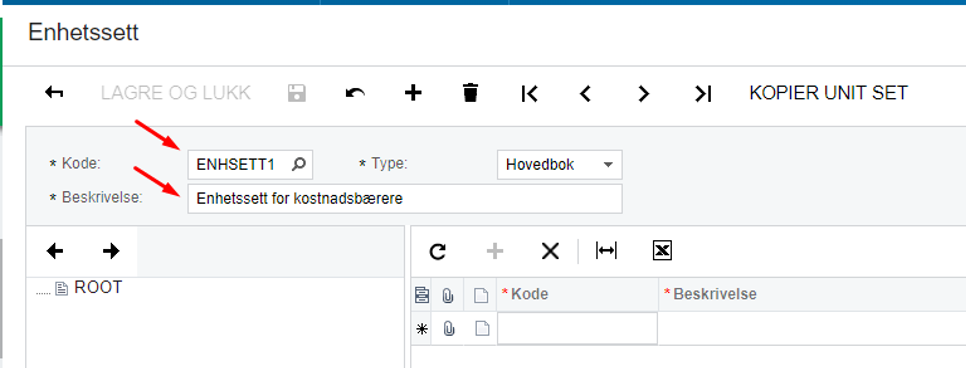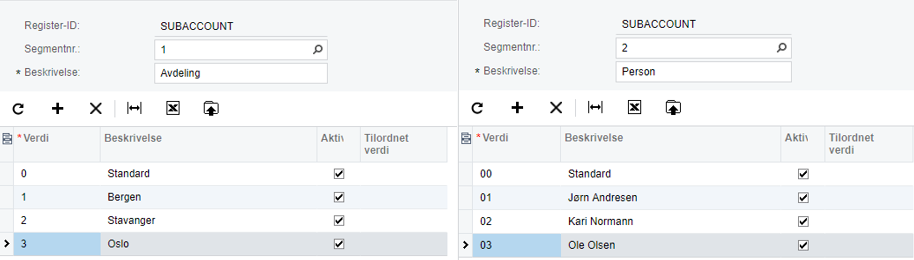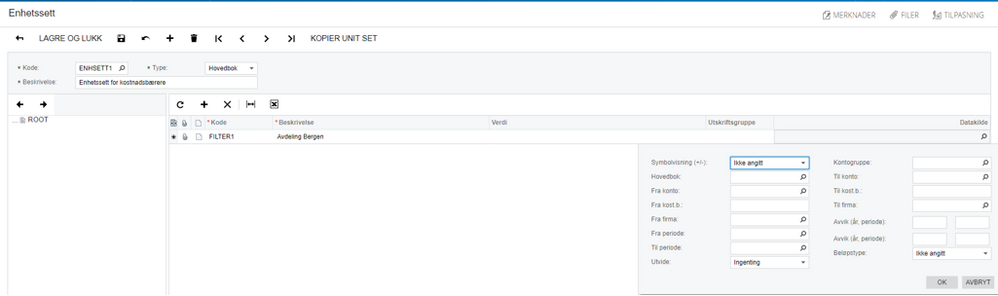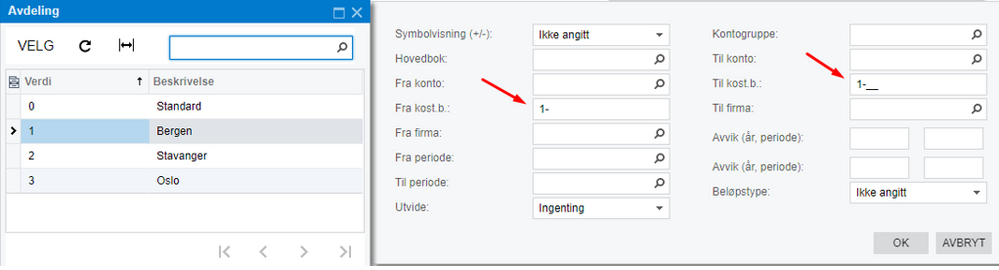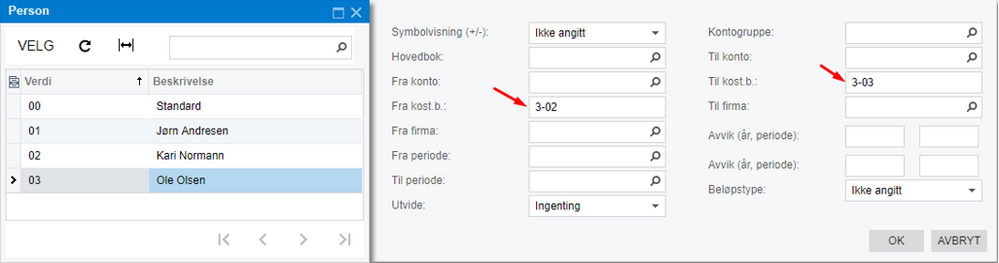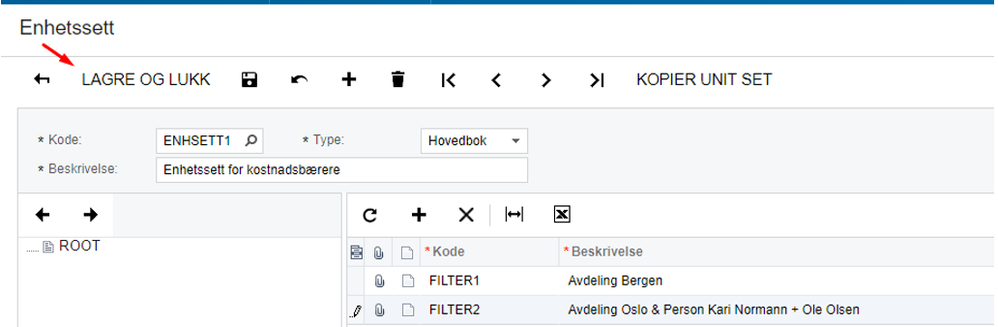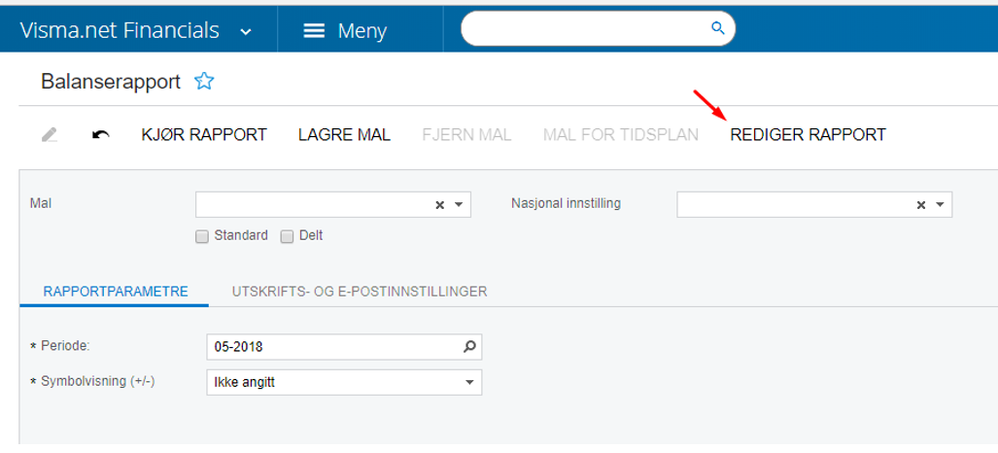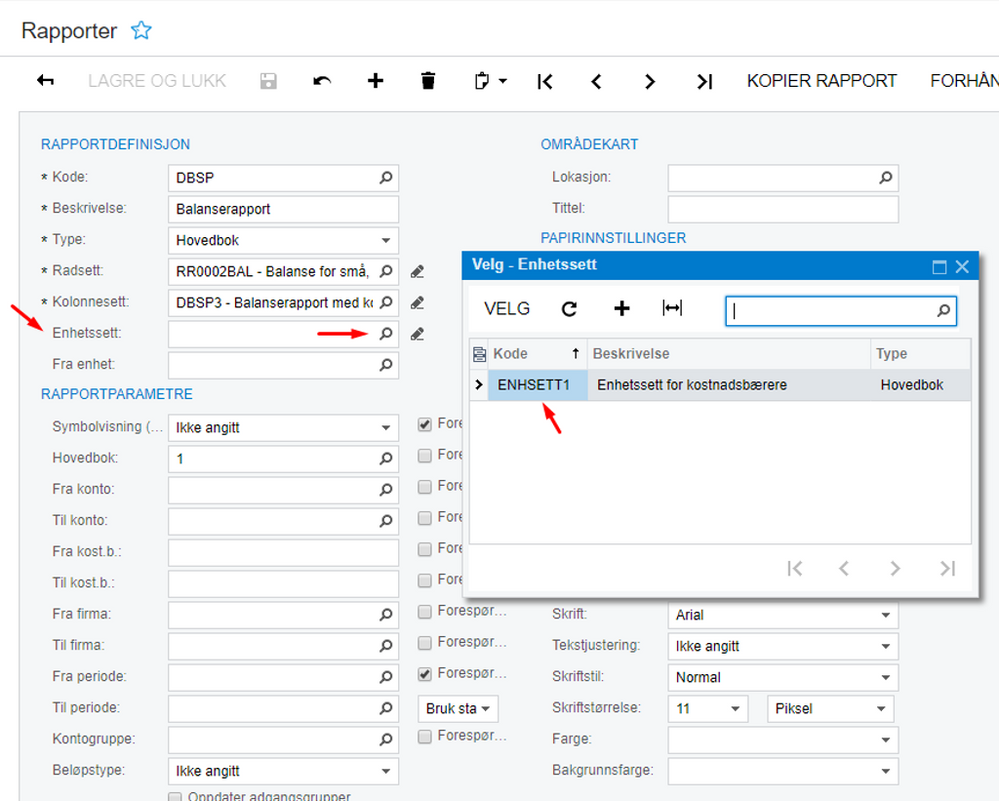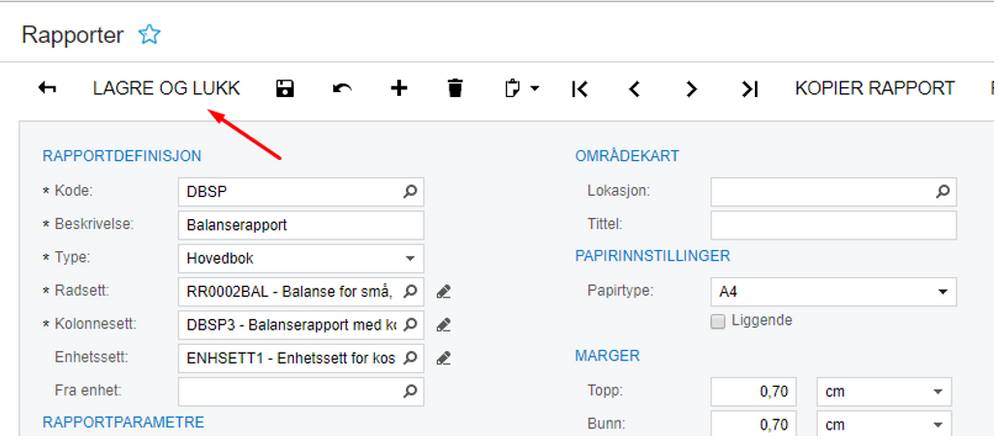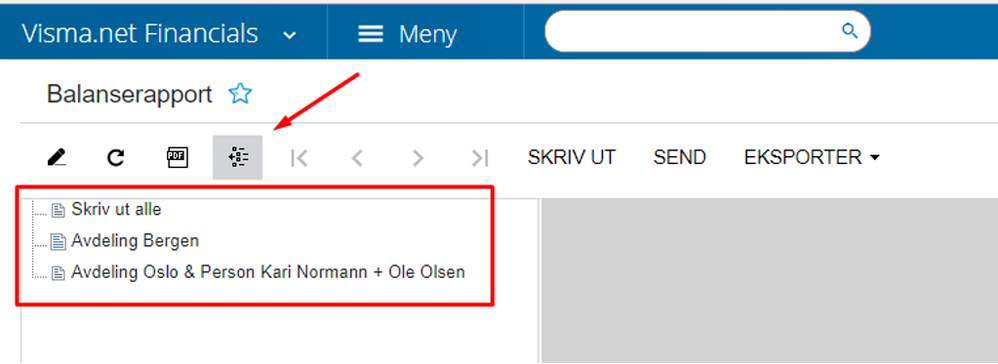for å automatisk få tildelt relevante områder i Mine områder.
for å automatisk få tildelt relevante områder i Mine områder.
- Marker som ny
- Marker som lest
- Bokmerke
- Abonnér
- Utskriftsvennlig side
- Rapporter upassende innhold
Bruk av Enhetssett i ARM-Rapporter (Resultat- og Balanserapporter)
- 0 Svar
- 2 liker
- 2071 Visninger
Ved bruk av enhetssett er det mulig å lage filter som man kan bruke i resultat- og balanserapporter. I denne artikkelen går vi gjennom hvordan man setter opp enhetsett som filtrerer på kostnadsbærere, og hvordan disse kan legges inn i rapporter.
Oppsett av enhetssett
Modulen Enhetssett (ScreenId=CS2060P3) finner man under Arbeidsområder-Hovedbok-Innstillinger:
For å legge til nytt enhetssett trykker du på «+» symbolet:
Da blir du tatt til ett nytt vindu, her legger du først inn Kode og Beskrivelse for enhetssettet:
Deretter kan du legge inn linjer med de forskjellige filtrene du ønsker å bruke. I databasen har vi følgende segmenter og verdier i kostnadsbærerstrengen:
Vi ønsker å lage følgende filtere:
- Avdeling = Bergen og Person = Alle
- Avdeling = Oslo og Person = Kari Normann + Ole Olsen
For å lage ett filter trykk på «+» tegnet, da vil en ny linje dukke opp:
Legg inn Kode, Beskrivelse og under feltet «Datakilde» trykk på forsørrelsesglasset. Da dukker ett vindu opp:
I feltet «Fra kost.b» og «Til kost.b» legger vi inn verdien 1 (Bergen):
Feltet for segment «Personer» lar vi stå blankt da vi ønsker alle verdier fra dette segmentet. Deretter trykk «Ok».
Vi legge til ny linje og for filter nummer to legger vi inn følgende data:
Etter man har lagt inn de filterene man ønsker trykker man «Lagre og lukk»:
For å legge inn enhetssettet i en rapport går man til rapporten og trykker på «Rediger rapport»:
Da åpnes ett nytt vindu under feltet «Enhetssett» legger man inn enhetssettet man ønsker å bruke:
Trykk «Lagre og lukk»:
Når du kjører rapporten finner du filterene dine oppe i venstre hjørne ved å trykke på «Grupper» symbolet:
Nyttige sider
Karenlyst allé 56
0277 Oslo, Norge
Email: kundesenteret@visma.comCopyright © 2022 Visma.com. All rights reserved.